Sekarang bahawa anda telah menyempurnakan skrin utama anda, sudah tiba masanya untuk membersihkan di belakang tabir. Pada masa lalu, anda mungkin telah memadam aplikasi dari skrin utama anda dan sekarang anda telah kehilangan jejak. Mungkin anda mempunyai jumlah foto yang tidak masuk akal atau video yang dimuat turun yang mengambil banyak simpanan dan membuat iPhone anda berjalan lebih perlahan daripada yang diperlukan. Atau mungkin anda terus mengabaikan kemas kini perisian, yang meletakkan telefon anda pada risiko keselamatan. Sekiranya mana -mana perkara yang boleh dihubungkan, bahagian seterusnya ini adalah tentang bagaimana untuk memastikan walaupun perkara yang berlaku di latar belakang iPhone anda disimpan di cek.
Periksa storan anda
Setiap tahun kapasiti penyimpanan iPhone semakin besar dan lebih besar. Walau bagaimanapun, itu tidak bermakna tidak ada cara kita dapat mengawal apa yang dimuat turun ke peranti kami dan memastikan ia tidak keluar dari tangan. Apabila ia datang ke storan iPhone anda, anda akan mendapati bahawa kebanyakannya diambil dengan aplikasi. Inilah sebabnya proses menyikat skrin utama anda adalah langkah pertama yang penting dalam menganjurkan iPhone anda. Tetapi mungkin ada perkara lain yang mengambil banyak ruang pada peranti anda, khususnya media seperti foto, video, dan muzik yang dimuat turun. Tempat terbaik untuk bermula ketika memikirkan cara meningkatkan storan anda adalah untuk mempelajari cara mengakses storan iPhone anda melalui tetapan. Sebaik sahaja anda melihat graf yang berguna ini, anda mungkin akan memadam atau memunggah aplikasi yang anda ingin simpan sebelum ini. Bahawa dikatakan, jangan padamkan Spotify dari iPhone anda hanya kerana ia adalah aplikasi yang mengambil simpanan yang paling, terutama jika anda suka Spotify dan menggunakannya sepanjang masa. Ingat, titik iPhone adalah untuk menghubungkan kami dengan teknologi supaya kami dapat menggunakannya dengan cara yang kami suka!
Hayat bateri
Sekiranya anda pernah mati iPhone anda apabila anda memerlukannya, anda akan memahami keinginan untuk meningkatkan hayat bateri iPhone anda. Nasib baik, ada beberapa perkara yang boleh anda lakukan semasa anda menganjurkan untuk membantu. Terdapat beberapa tabiat yang baik untuk berlatih untuk memanfaatkan sepenuhnya bateri iPhone anda dalam jangka masa panjang. Ia biasanya mengambil masa 2-4 jam untuk mengenakan iPhone kepada 100 peratus. Setelah selesai, lepaskan pengecas. Jika anda meninggalkan telefon pada pengecas selepas ia mencapai caj penuh, kapasiti bateri ion lithium akan merosot dari masa ke masa. Apple juga menawarkan ciri berguna yang dikenali sebagai Pengisian Bateri Dioptimumkan, yang boleh anda akses di bawah bateri dalam tetapan. Pengisian bateri yang dioptimumkan mengurangkan penuaan bateri. Ia akan menunggu untuk menyelesaikan mengecas 80 peratus sehingga anda perlu menggunakannya berdasarkan rutin pengecasan anda. Dengan cara itu, jika anda mahu meninggalkannya dalam semalaman, ini adalah pilihan yang baik. Tetapi jika anda ingin pergi lebih jauh untuk melindungi jangka hayat bateri iPhone anda jangka panjang, ikuti cadangan kami yang lain di bahagian ini!
 Temui ciri -ciri tersembunyi iPhone anda tip harian (dengan tangkapan skrin dan arahan yang jelas) supaya anda boleh menguasai iPhone anda hanya dalam satu minit sehari.
Temui ciri -ciri tersembunyi iPhone anda tip harian (dengan tangkapan skrin dan arahan yang jelas) supaya anda boleh menguasai iPhone anda hanya dalam satu minit sehari. 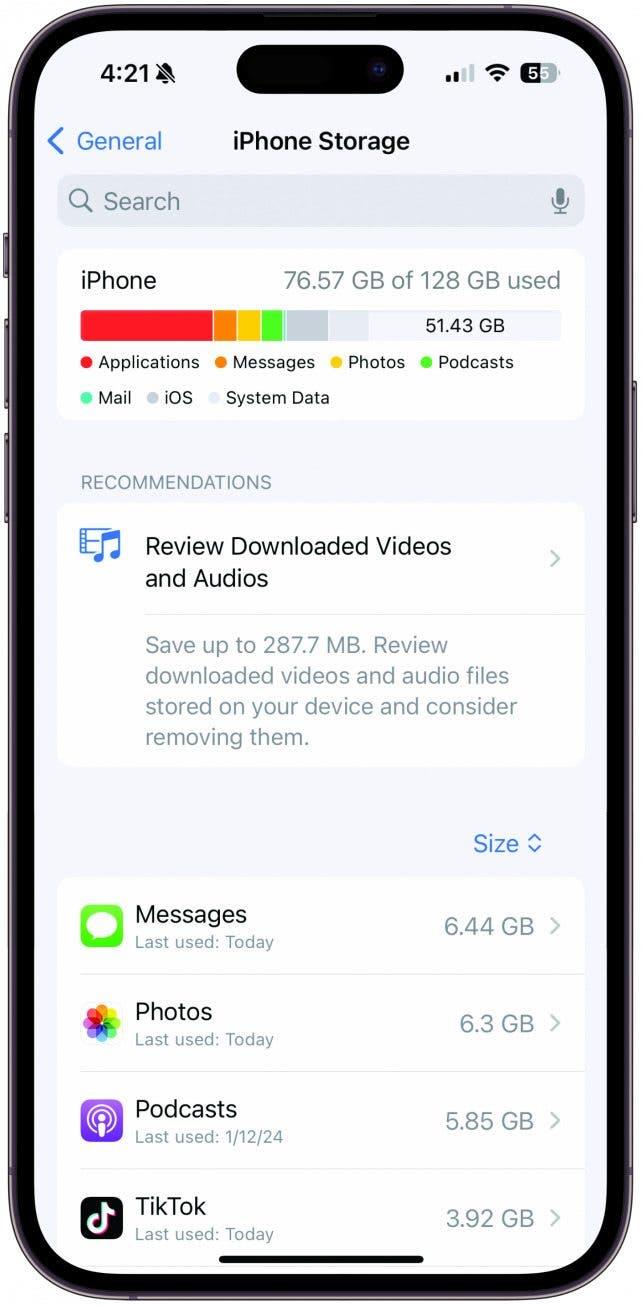
Ambil inventori simpanan iPhone anda
Anda mungkin tertanya -tanya berapa banyak storan tempatan yang anda ada di iPhone anda atau aplikasi atau media apa yang paling banyak mengambil ruang. Anda boleh mencari semua maklumat dalam aplikasi Tetapan, dan ia mungkin mendedahkan kepada anda! Pada iPhone anda, buka tetapan, ketik Umum, kemudian ketik storan iPhone. Sekarang anda melihat storan tempatan anda, anda boleh mengetuk aplikasi tertentu untuk maklumat tambahan. Dalam sesetengah kes, pesalah terbesar mungkin aplikasi foto kerana video atau gambar orang telah menghantar mesej kepada anda, atau aplikasi podcast yang secara automatik akan memuat turun podcast yang dilanggan ke peranti anda.
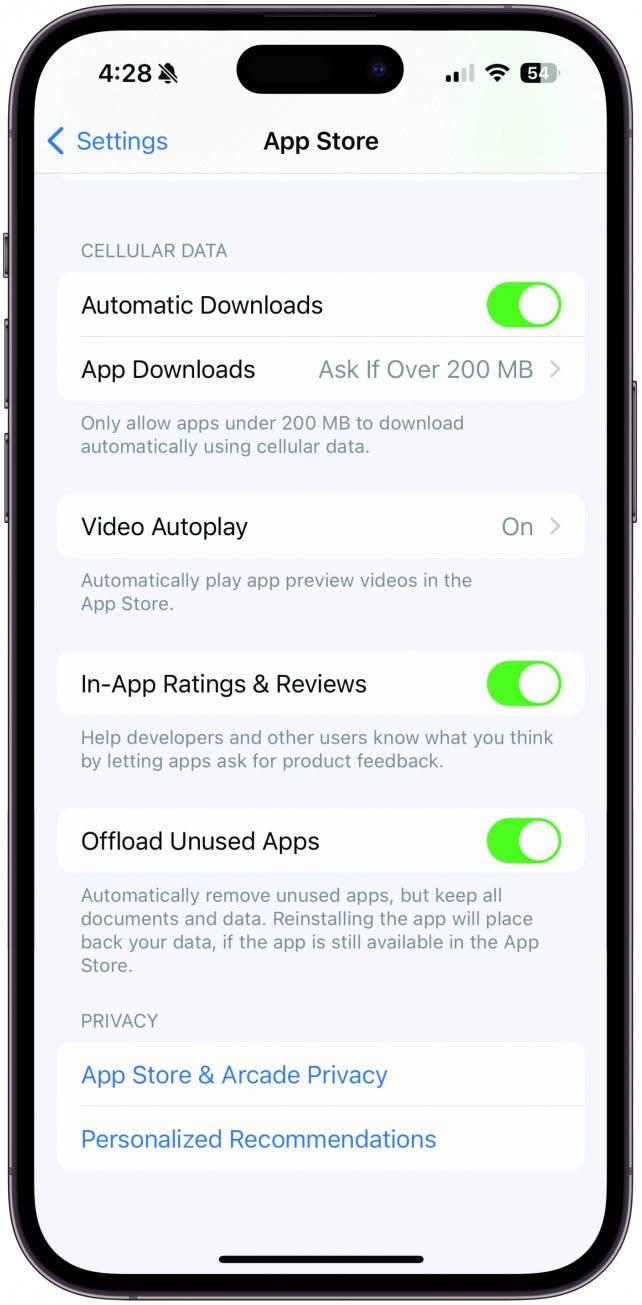
Kosongkan aplikasi yang bertakung
Satu lagi cara yang luar biasa untuk membebaskan penyimpanan pada iPhone anda tanpa perlu memadam sebarang aplikasi adalah dengan memunggah aplikasi yang tidak digunakan. Ciri -ciri yang tidak digunakan aplikasi yang tidak digunakan menyahpasang aplikasi yang belum anda gunakan dalam 12 hari tetapi tidak memadam dari peranti anda. Apl offloaded masih akan muncul di skrin utama anda dan di perpustakaan aplikasi anda, tetapi ia akan mempunyai awan kecil dengan menunjukkan bahawa ia perlu memuat turun semula apabila ditoreh. Apl offloading menghilangkan data aplikasi dari telefon anda sambil memberi anda pilihan untuk memuat turun semula seketika. Ia adalah cara yang tidak komited untuk membersihkan ruang. Terdapat dua cara untuk pergi ke luar aplikasi yang tidak digunakan: Sediakan aplikasi untuk offload secara automatik atau offload secara manual. Pada iPhone anda, buka aplikasi Tetapan. Ketik App Store. Sekiranya anda ingin mengimbangi secara automatik (yang merupakan kaedah pilihan saya), tatal ke bawah dan togol pada aplikasi yang tidak digunakan. Togol akan menjadi hijau apabila diaktifkan. Sekiranya anda mahukan lebih banyak kawalan proses, anda masih boleh memunggah aplikasi individu secara manual yang anda rasa mengambil terlalu banyak ruang. Untuk memaksimumkan aplikasi secara manual, buka aplikasi Tetapan pada iPhone anda. Ketuk Umum. Ketik storan iPhone. Pilih aplikasi yang ingin anda muat turun. Ketik App Offload. Ketik aplikasi Offload sekali lagi untuk mengesahkan.
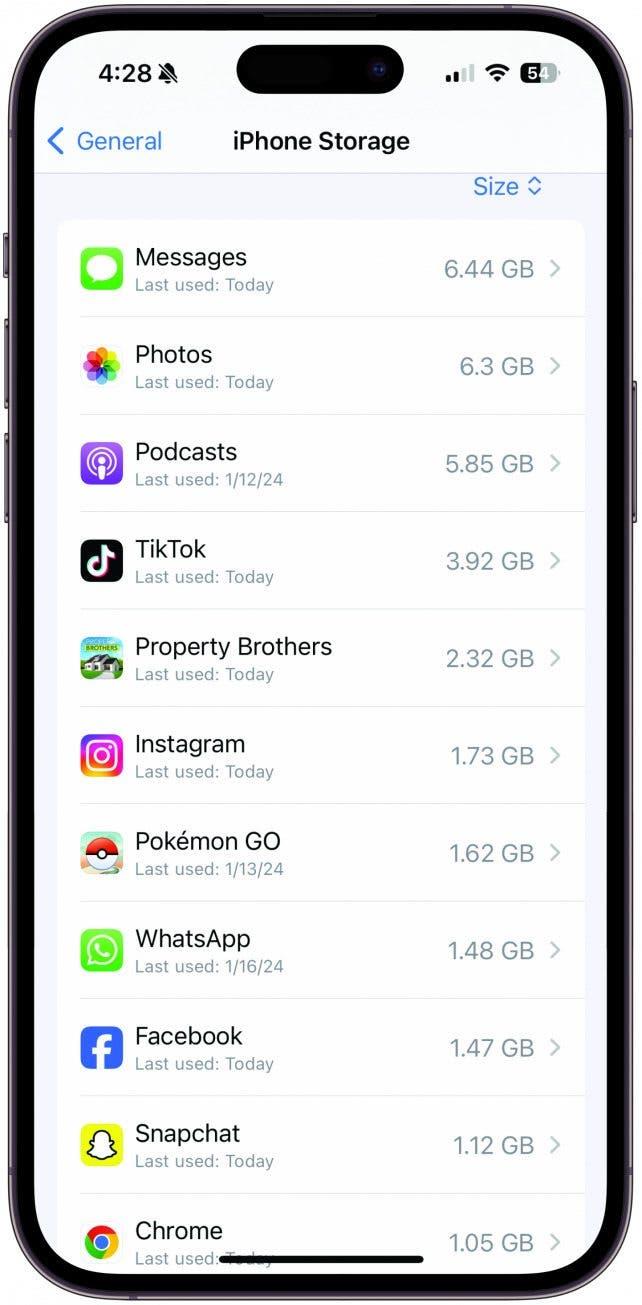
Padamkan aplikasi yang anda tidak tahu yang anda ada
Cara paling cepat untuk memadam aplikasi yang tidak ada di skrin utama anda adalah dengan kembali ke tetapan. Jika anda ingin membuat pemotongan super dalam, saya akan memberi tumpuan kepada minutiae. Tatal ke bawah untuk melihat banyak aplikasi yang masih ada pada iPhone anda (jika anda lakukan, anda mungkin telah membersihkannya semasa pembersihan skrin utama). Padam yang antara 100-250 MB, kerana ini sering kali yang membina, mengambil ruang, dan kami tidak pernah menggunakannya. Pada iPhone anda, buka tetapan. Ketuk Umum. Ketik storan iPhone. Pilih aplikasi yang ingin anda padamkan. Ketik Padam App. Ketuk Padam Apl sekali lagi untuk mengesahkan.
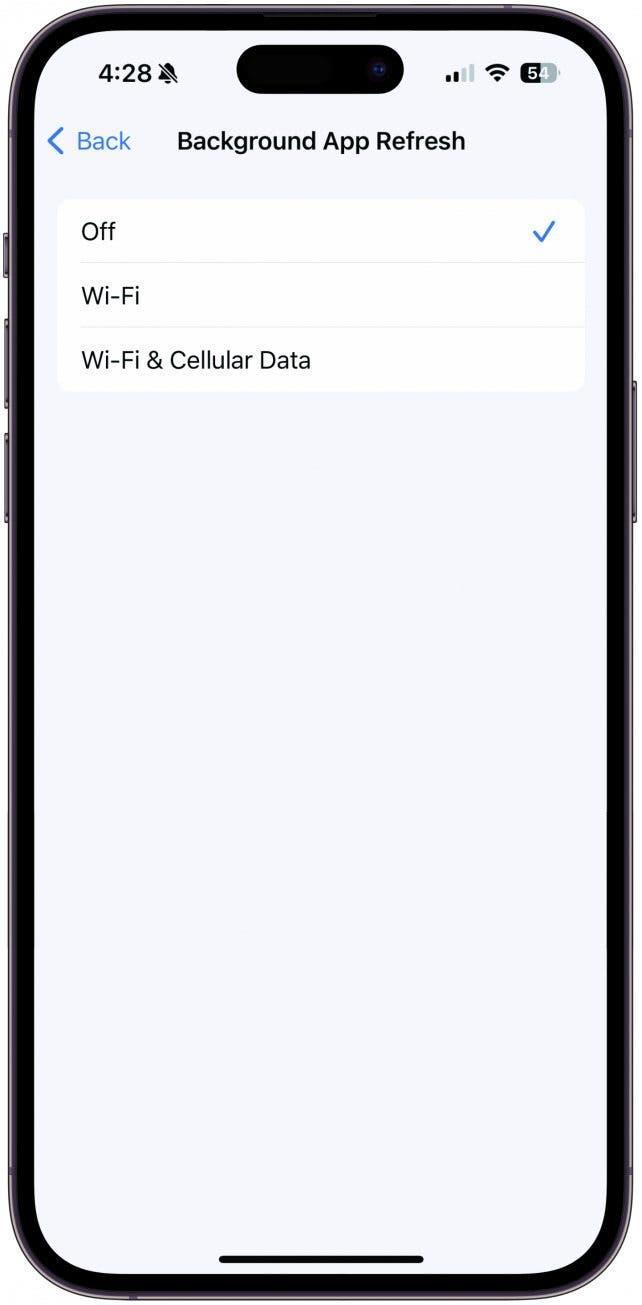
Tugas latar belakang
Refresh App Latar Belakang adalah ciri yang, apabila diaktifkan, membolehkan aplikasi menyegarkan kandungan mereka apabila pada Wi-Fi atau selular di latar belakang. Ini bermakna aplikasi seperti pembaca berita, pelanggan e -mel, media sosial, dan lain -lain boleh menyambung secara berkala ke Internet untuk mengemas kini kandungan yang disimpan walaupun mereka tidak sedang berjalan atau telefon sedang tidur. Saya tidak akan mengesyorkan mematikan aplikasi latar belakang sepenuhnya kerana ia mudah dan menjadikan pengalaman keseluruhan aplikasi pembukaan lebih diperkemas. Sebaliknya, pergi melalui aplikasi anda dan buat pilihan yang bernilai berjalan di latar belakang dan yang tidak. Sebagai contoh, jika saya akan bertemu dengan seseorang di lapangan terbang, ia akan berguna jika aplikasi pengesanan penerbangan saya akan menyegarkan semula di latar belakang supaya ia dapat memberitahu saya apabila pesawat semakin dekat. Tetapi saya tidak memerlukan Amazon untuk berjalan di latar belakang dan menyegarkan semula kandungannya. Untuk mengakses ciri Refresh App Latar Belakang, anda perlu pergi ke Tetapan: Buka Tetapan. Ketuk Umum. Ketik aplikasi latar belakang untuk menghidupkan aplikasi latar belakang Refresh pada aplikasi.

